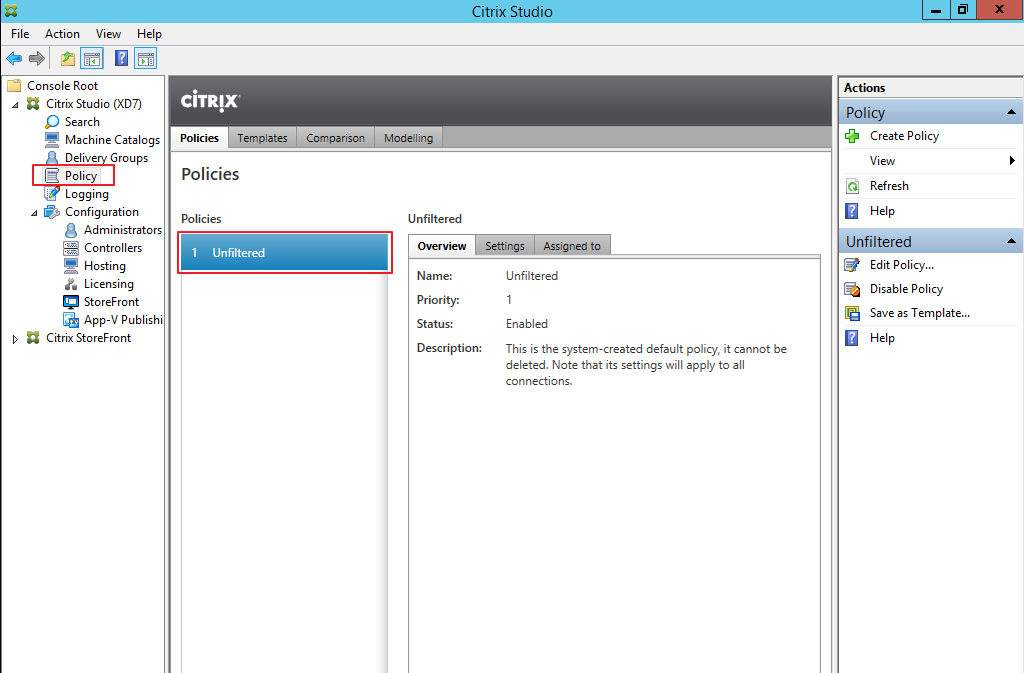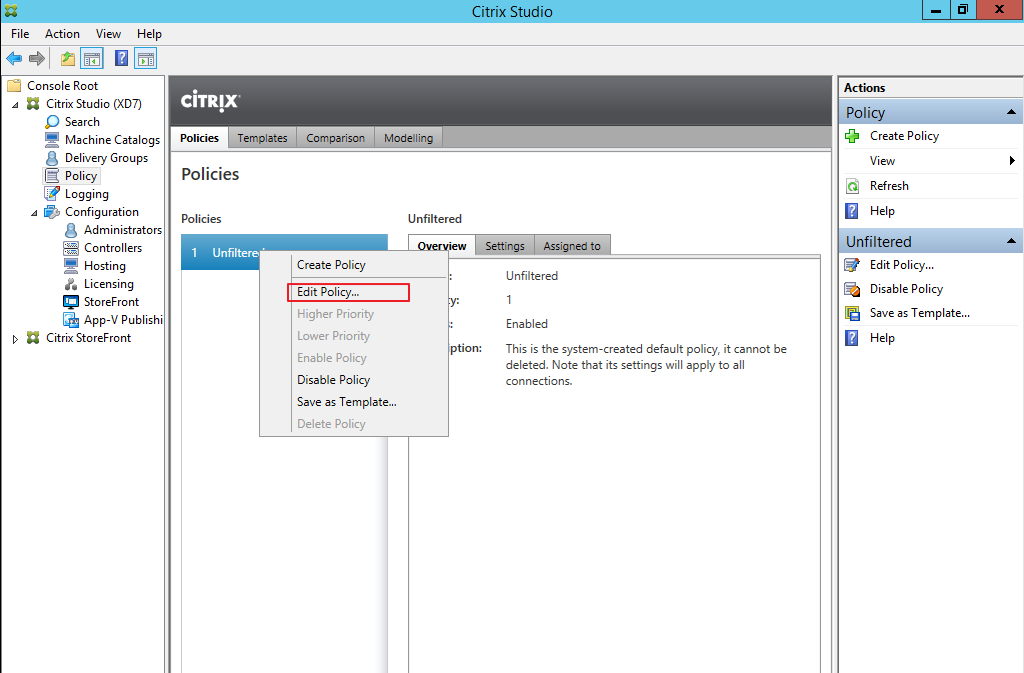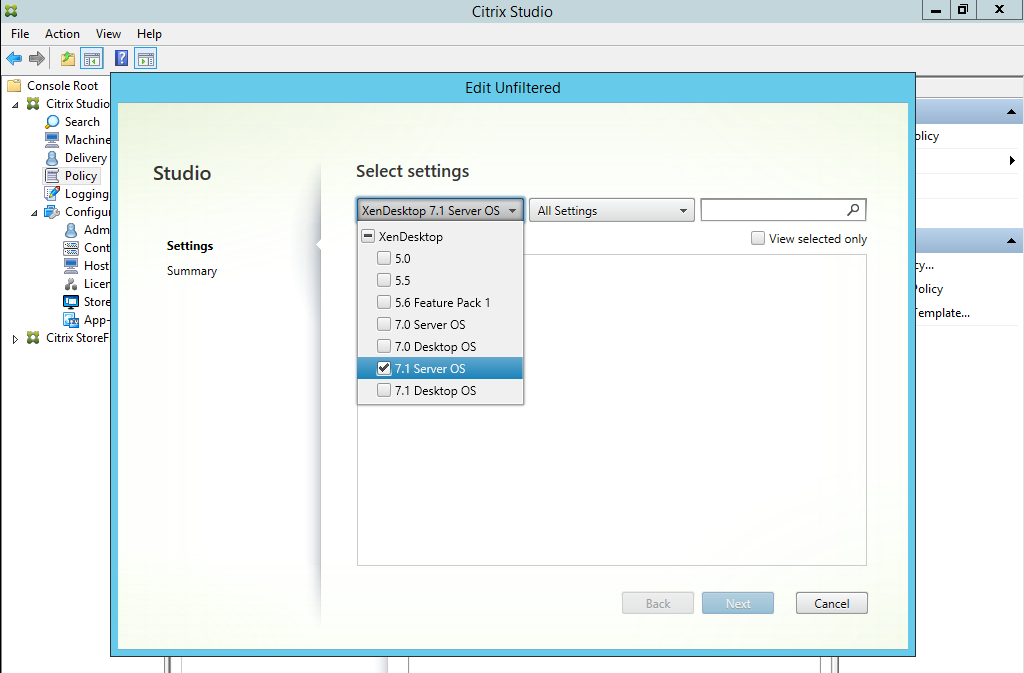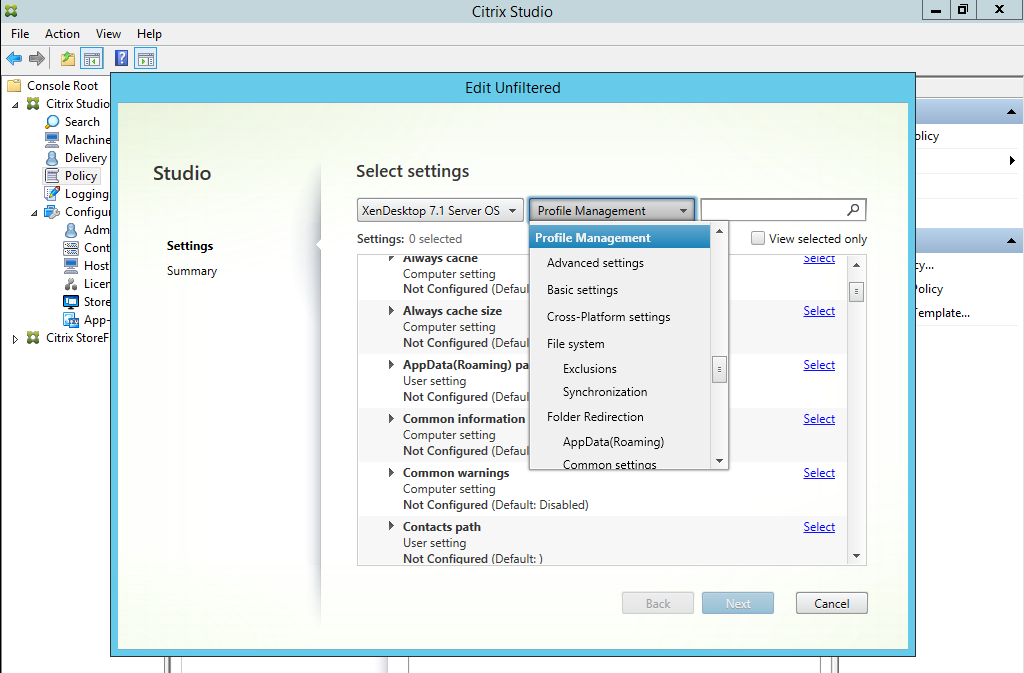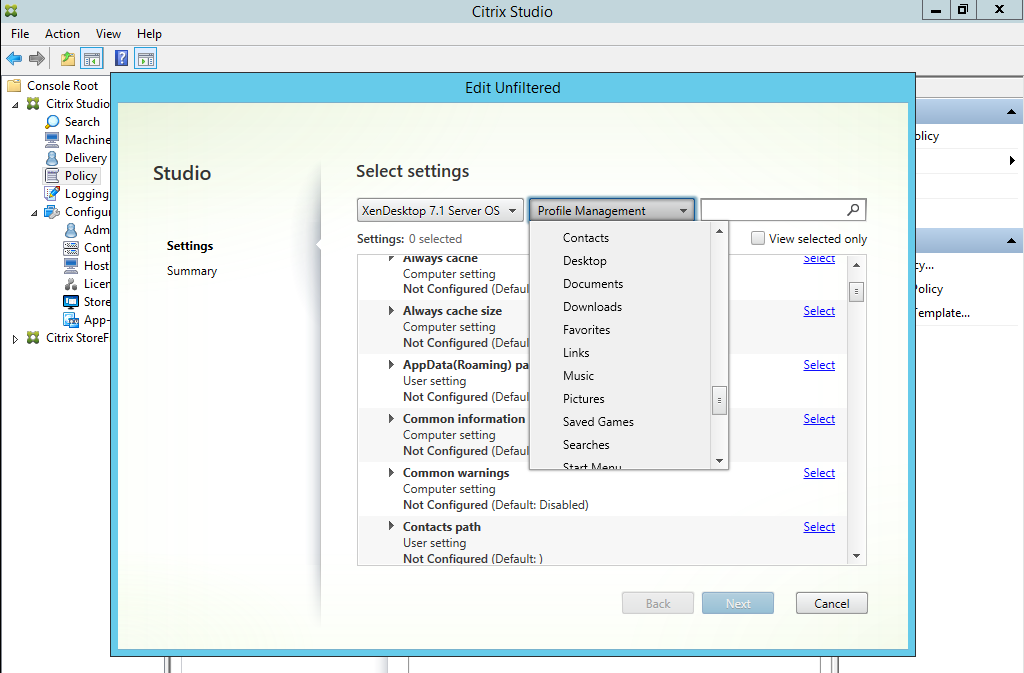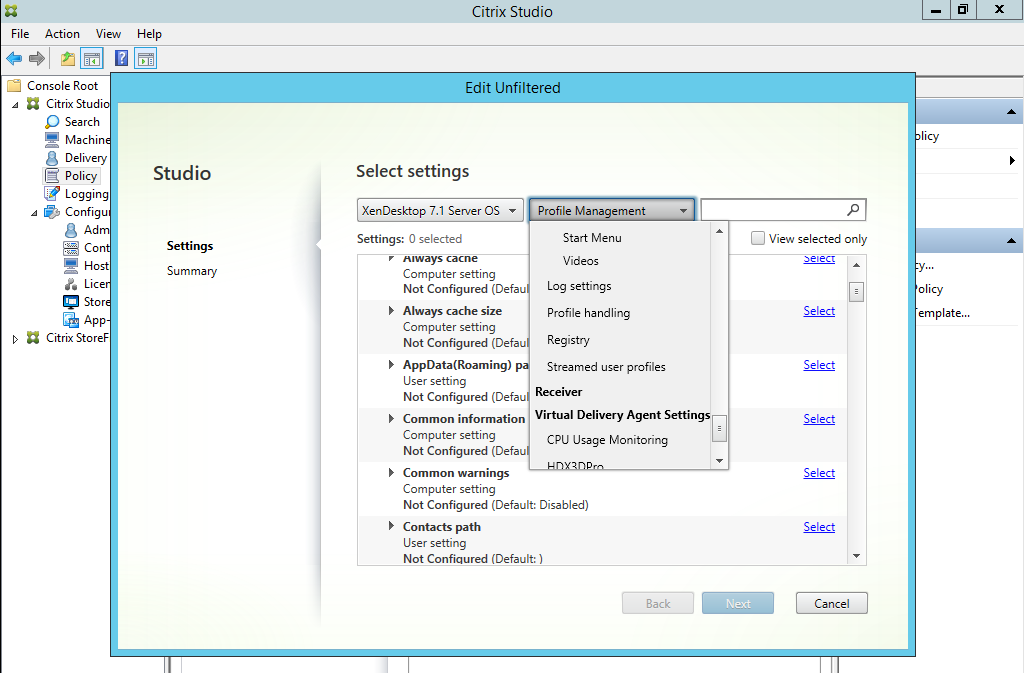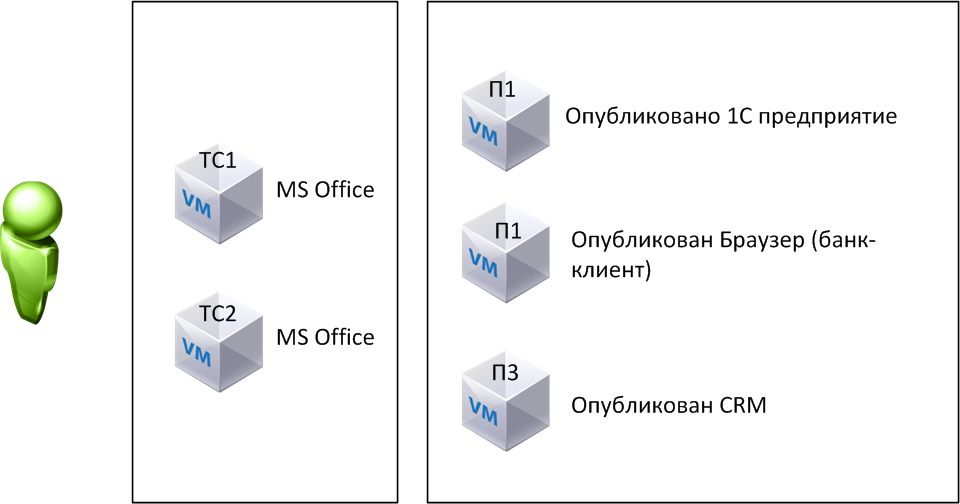Установка Citrix XenDesktop 7.1
План настройки XenDesktop 7.1 у меня такой (тут)
- Настройка контроллера домена (тут)
- Установка vCenter server, создание кластера, подключение хоста ESXi (тут)
- Установка XenDesktop 7.1 (тут)
- Удаленный доступ через NetScaler (тут)
- Тонкие клиенты для XenDesktop 7.1 (тут)
Управление данными пользователей
Важная часть инфраструктуры и VDI, и Терминального доступа – это управление данными пользователей (профилями). Эта тема требует глубокого понимания, в ней нужно разбираться, для этого я здесь перечислю возможные варианты, которые опытные системные администраторы тасуют, как карты в колоде. И запомните, нет одного «правильного» решения, которое устроит всех без исключения.
Я уже писал раньше, что best practice сейчас — это использование «золотох образов» для развертывания инфраструктуры Терминальных серверов и VDI, можете смело забыть про статические варианты использования и ручной труд, современная система всегда динамическая, она масштабируется автоматически, распределяет нагрузку с минимальным участием администратора. Используя «золотые образы» мы получаем преимущества от централизованного обновления операционных систем и распространения программного обеспечения. Я в своих статьях не буду рассматривать иные варианты, хотя у Citrix и прочих они имеются.
Пользовательское окружение делится на независимые слои:
- Слой операционной системы
- Слой приложений
- Слой данных (файлов)
- Слой пользовательских настроек программ и интерфейса, например, обои рабочего стола, расположение ярлыков, индивидуальные настройки в интерфейсе программ.
Сначала опишу задачи, которые нужно решить в процессе настройки XenDesktop 7, просто задачи без решения:
- Профиль пользователя должен быть независим от операционной системы. Архитектура с использованием «золотых образов» предполагает, что все созданные из них виртуальные машины должны время от времени обновляться до первичного состояния просто для стабильной работы и избавления от мусора. Также полное обновление происходит, когда администратор вносит изменения в «золотой образ». Поэтому постоянное хранение каких-либо данных локально в операционной системе невозможно.
- Терминальный сервер. Пользователь может попасть на один из терминальных серверов фермы. Где будет запущена его сессия и базовый набор программ. В сессию должен доставиться профиль пользователя, который может хранить личные настройки рабочего стола, настройки программ, папки с файлами.
- VDI. Пользователи попадают на одну из свободных машин пула, Windows XP-7-8, куда тоже должен доставиться профиль.
- Теневой терминальный сервер*. Это третий вариант, который тоже часто используется. Когда в опубликованный рабочий стол сервера терминалов доставляется опубликованное приложение с другого сервера терминалов. Нужно, чтобы из всех сессий были доступны одни и те же папки.
- Профили пользователей должны иметь минимальный объем, иначе они будут очень долго копироваться по сети на сервер из общего хранилища, и обратно. В идеале профиль должен быть размером в несколько Мб, чтобы пользователь не ждал долгое время входа в систему.
- Должны работать все необходимые программы. Хорошо, если ВСЕ программы нормально инсталлируются в «золотой образ» и не конфликтуют между собой, в небольших организациях именно так и происходит. А в крупных компаниях программ бывает много (обычно, до 100 разных), если установить их все вместе на один терминальный сервер, то они начнут злобно конфликтовать и работа остановится.
- Максимально уменьшить операции копирования по сети. Когда происходит копирование по сети файла, нагружается сеть, нагружается подсистема хранения источника (на чтение), нагружается дисковая подсистема назначения (на запись). Еще процесс копирования плохо параллелится. Профили, как правило, хранятся в одном месте и в начале рабочего дня доставляются пользователям, копируются на терминальные серверы или VDI машины из одного источника. Чем больше одновременно данных копируется, тем медленнее происходит процесс.
Посмотрим, что предлагает Citrix XenDesktop 7.1
(Терминальный режим)
Когда мы создаем «золотой образ» терминального сервера или десктоп машины для VDI, в операционную систему устанавливается VDA агент, в который по умолчанию встроена возможность управления данными пользователя. Активируется она в настройках политик XenDesktop 7, там этому посвящен большой раздел.
Самый простой способ отделения данных пользователя от операционной системы – это известный всем администраторам перемещаемый профиль, но если его объем велик (у многих 2+Гб), то его копирование утром на сервер (ТС) или виртуальную машину (VDI), а вечером обратно в хранилище вызовет серьезные задержки в работе. Citrix дополняет функционал перемещаемого профиля Windows очень полезными фичами, которые позволяют решить многие перечисленные выше задачи.
Вторая распространенная возможность для отделения — это перенаправленные папки, их можно настроить и в Windows server, но ведь удобнее все делать из единой консоли.
Управление данными пользователя в Citrix XenDesktop 7.1 (Терминальный режим), перечисляю только часто используемые мной настройки:
- Базовые настройки
- Active write back – файлы и папки будут синхронизироваться до выхода из сессии, как вы знаете в обычном перемещаемом профиле профиль синхронизируется в конце дня, когда пользователь делает корректный log off. Данная настройка позволяет разгрузить сеть и дисковую подсистему в конце дня.
- Enable Profile management – включить управление профилями пользователей через Citrix XenDesktop, по-умолчанию выключено
- Path to user store – сетевой путь к перемещаемому профилю пользователя, к хранилищу
- Перенаправление папок (Folder redirection) – когда включены данные политики, выбранные папки профиля не копируются на терминальный сервер, а доступны по сети
- Common settings – дает администратору право на доступ к перенаправленным папкам пользователей, если вы когда-нибудь включали перемещаемый профиль и пытались затем залезть к пользователю в профиль, то поймете зачем эта настройка.
- AppData(Roaming) – в этой папке приложения сохраняют настройки, например браузер хранит закладки
- Перенаправление папок: Contacts, Desktop, Documents, Downloads, Favorites, Links, Music, Pictures, Saved Games, Start menu, Searches, Videos
- Profile handling
- Delete locally cached profiles on logoff – когда пользователь выходит из сессий, его профиль автоматически удаляется с терминального сервера.
- Delay before deleting cached profiles – позволяет не удалять профиль сразу, а подождать до двух минут, вдруг вернется человек.
- Streamed user profiles
- Profile streaming – когда пользователь попадает в сессию, закачивается не профиль целиком, а только данные реестра. Данные, к которым пользователь обращается во время работы, закачиваются online. С этой настройкой пользователь моментально проваливается в сессию
vDisk для XenDesktop VDI
То, что VDI машины всегда виртуальные, позволяет управлять пользовательскими данными особым, уникальным образом. Я лично считаю, vDisk основным преимуществом технологии виртуальных рабочих столов в сравнении с терминальным сервером.
Умные люди придумали хранить данные пользователей на отдельном виртуальном диске, который вместо копирования просто подключается (монтируется) к виртуальной машине (VDI) и происходит это мгновенно, средствами гипервизора. В этом диске находятся профиль пользователя и его личные настройки. Еще на этот диск можно установить индивидуальные программы, в качестве папки указать путь к этому диску (P:/)
*Теневой терминальный сервер
Рассмотрим пример на картинке. Бухгалтер приходит на работу, входит в систему, попадает на один из терминальных серверов ТС1 или ТС2, в которых локально установлен только Microsoft Office. На рабочем столе три дополнительных ярлыка опубликованных на теневых серверах приложений, которые открываются в бесшовных окнах (этого бухгалтер не знает, она про это не должна задумываться). На терминальном сервере П1 опубликованн 1С клиент, на П2 браузер с доступом к банк клиенту, на П3 клиент доступа к CRM.
У бухгалтера запущены сразу 4 приложения: Excel, 1С, банк клиент и CRM, т.е. она залогинена на 4-х терминальных серверах одновременно.